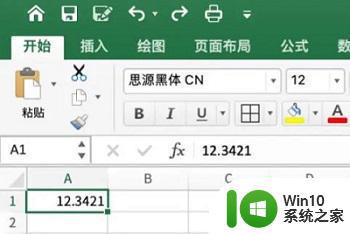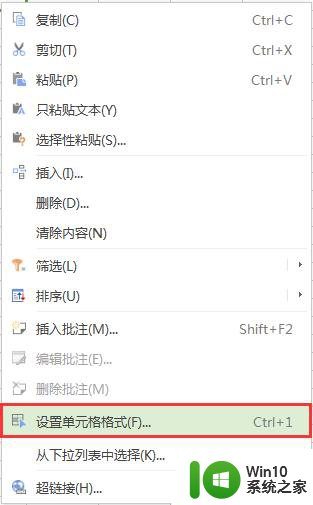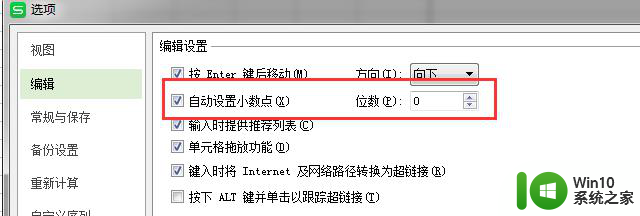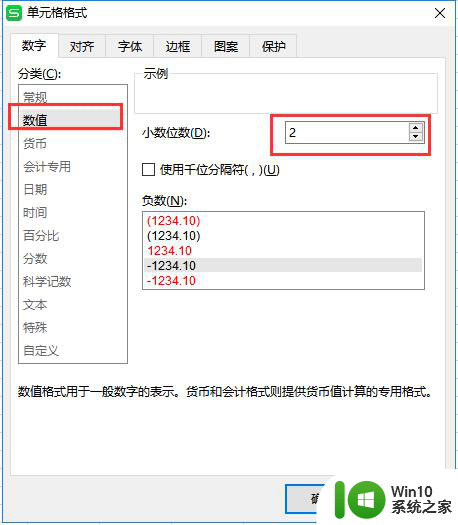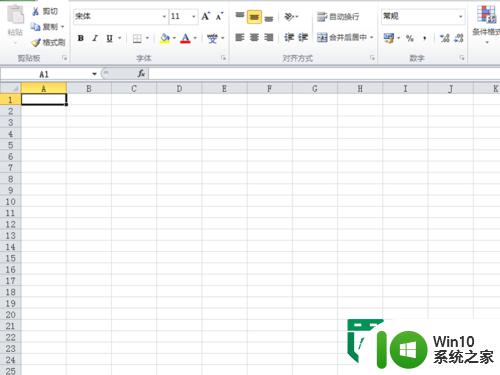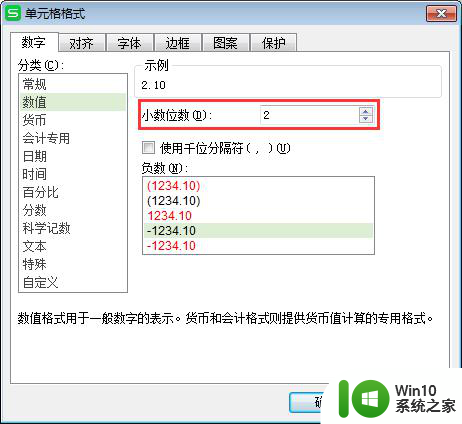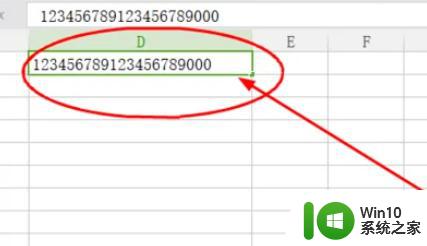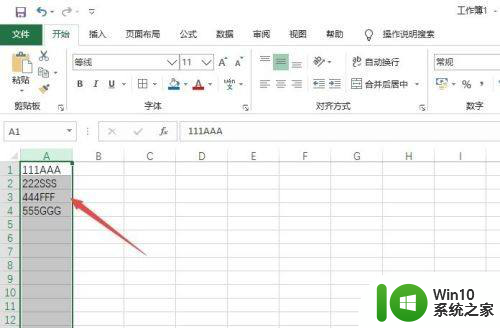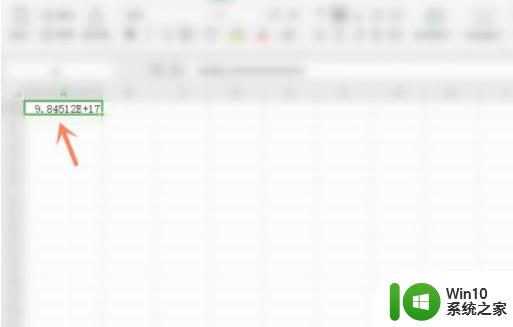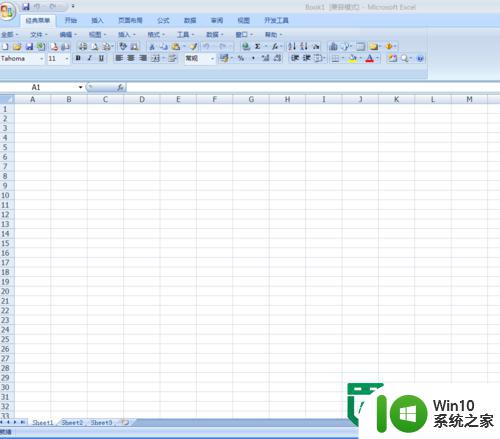excel怎么取小数点后两位 Excel 如何设置保留两位小数
在Excel中,有时候我们需要对数据进行精确的计算,特别是涉及到涉及小数点后两位的情况,如何在Excel中取小数点后两位呢?其实很简单,只需要使用Excel中的函数或者设置即可轻松实现。同时我们也可以设置Excel保留两位小数,让数据更加清晰和准确。下面就让我们一起来探讨一下Excel中如何取小数点后两位和设置保留两位小数的方法吧!
步骤如下:
1.第一种方法:设置单元格格式法。
选中区域,鼠标右键-【设置单元格格式】-【数值】-【两位小数】即可。
特点:excel单元格中显示的是保留两位小数,但是实际单元格的数值未改变。
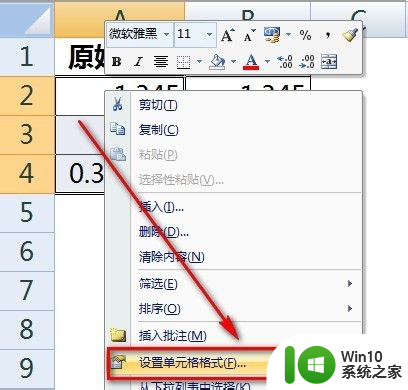
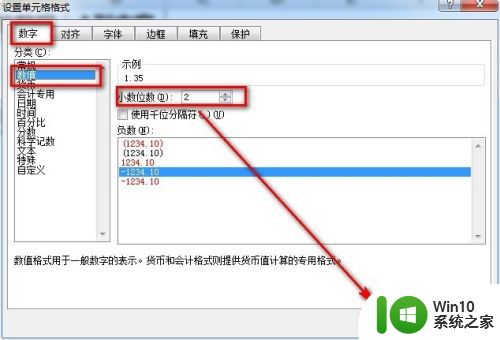
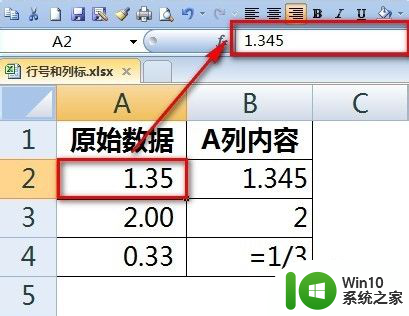
2.第二种方法:点击菜单栏上的按钮调节。
特点:excel单元格中显示的是保留两位小数,但是实际单元格的数值未改变。
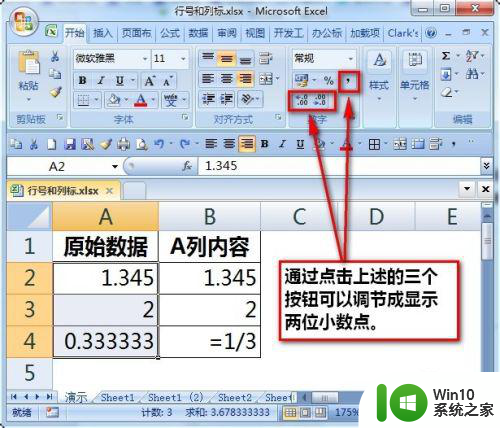
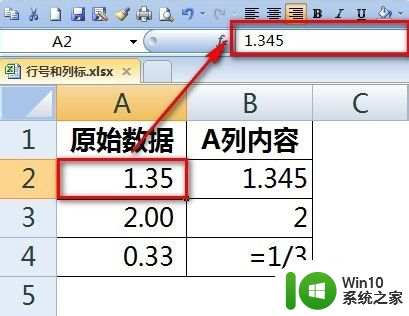
3.第三种方法:用ROUND函数保留两位小数点。
选中C2单元格,输入函数:=ROUND(A2,2),下拉填充,调节小数点位数即可。
特点:数值已经变成了真正的四舍五入后的结果,例如C2单元格内容,参与运算时是1.35,而不是原来的1.345了。也可以复制结果,然后粘贴到原来的区域替换。
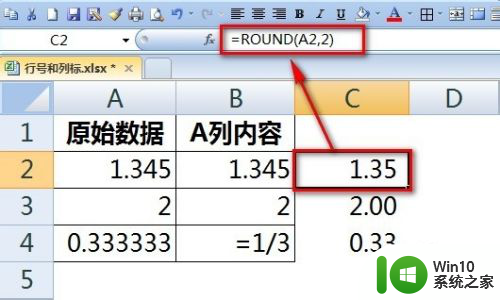
4.第四种方法:用TEXT函数保留两位小数点。
选中C2单元格,输入函数:=TEXT(A2,"0.00"),下拉填充即可。
特点:返回的是保留两位小数后的文本型数字,如果想变成数字可以改成:
=--TEXT(A2,"0.00")。参与运算时已经是四舍五入后的数字。
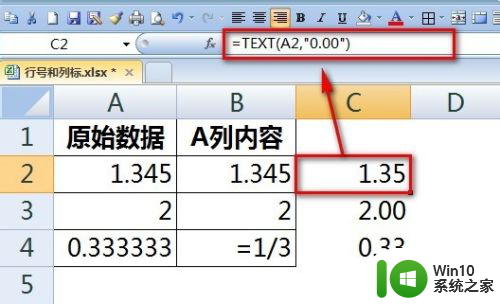
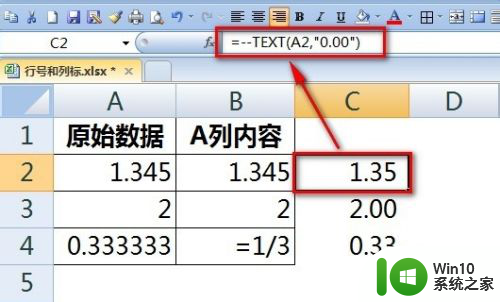
5.第五种方法:用剪切板或记事本方法变成真正四舍五入后的数字。
按照第一或第二种方法设置单元格格式后,复制。粘贴到记事本,然后再剪切并粘贴回excel表格;或者复制。选择【剪切板】粘贴也可。
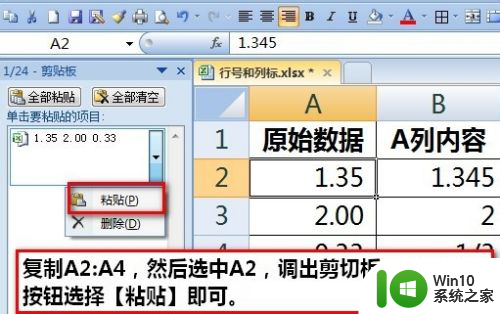
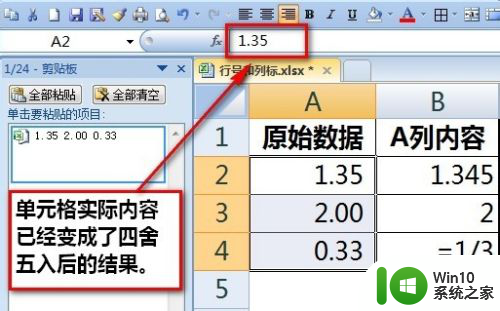
6.第六种方法:以显示精度为准方法变成真正四舍五入后的数字。
按照第一或第二种方法设置单元格格式后,点击【Office按钮】-【Excel选项】-【高级】-【计算此工作簿时】-选择【将精度设为所显示的精度】。完成设置后点击【确定】按钮。
注意:执行此设置时最好只打开需要设置的单一工作簿,设置完毕后将该选项的勾去除。
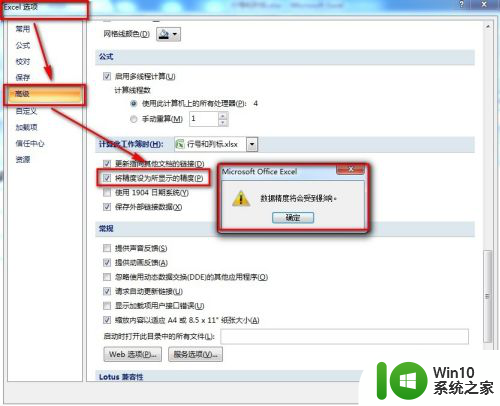
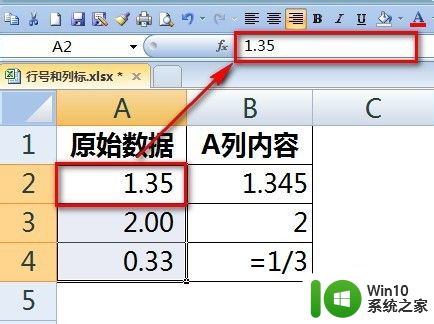
以上就是如何在Excel中保留两位小数的全部内容,如果您遇到了相同的问题,可以参考本文中介绍的步骤进行修复,希望这对您有所帮助。